Wyrażenie to obliczenie, którego wynikiem jest wartość lub zestaw danych. Może to być kombinacja funkcji, pól i operatorów matematycznych. Składnia wiersza poleceń aplikacji Qlik Sense i składnia skryptu są opisywane w tzw. notacji Backusa-Naura lub notacji BNF. Wyrażenia służą przetwarzaniu danych w aplikacji w celu osiągnięcia rezultatu widocznego na wizualizacji.
Kliknij Otwórz edytor wyrażeń () w panelu właściwości podczas edytowania wizualizacji lub arkusza.
Symbol wskazuje pole wyrażenia, na przykład tytuły, podtytuły, przypisy, wymiary i miary.
Kliknij Otwórz edytor wyrażeń w panelu właściwości, aby otworzyć edytor wyrażeń

Edytor wyrażeń

Wpisz wyrażenie bezpośrednio w edytorze wyrażeń lub użyj panelu edytora wyrażeń, aby zbudować wyrażenia.
W edytorze wyrażeń można wprowadzić wyrażenie, wpisując je do pola wyrażenia. Podczas wpisywania w wyrażeniu nazwy funkcji pojawia się podpowiedź, która zawiera informacje ułatwiające poprawne podanie funkcji, w tym nazwy i kwalifikatory argumentów. Możesz także kliknąć , aby otworzyć pasek narzędzi Wyszukaj i zamień.
Zobacz:
Pola
Wybierz pole z konkretnej tabeli i typowej funkcji agregacji, aby wygenerować niektóre typowe wyrażenia przeznaczone do wprowadzenia do edytora wyrażeń. Możesz również wybrać pola systemowe.
Więcej informacji o funkcjach agregacji zawierają tematy Podstawowe funkcje agregacji, Licznikowe funkcje agregacji i Statystyczne funkcje agregacji.
Więcej informacji o polach systemowych zawiera temat Pola systemowe
Klauzule i wyrażenia set
Niektóre funkcje agregacji mogą wymagać klauzuli distinctlub klauzuli total . Użyj pola wyboru dla każdej klauzuli, aby wstawić ją do funkcji agregacji. Każda klauzula może być używana niezależnie.
Użyj pola wyboru Wyrażenie set, aby wstawić bieżący wybór jako wyrażenie set do agregacji. Wstawiony bieżący wybór będzie zawsze oparty na stanie domyślnym. Jeśli wymagane jest utworzenie wyrażenia opartego na stanie alternatywnym, w zamian należy użyć sekcji Wyrażenia set.
Więcej informacji o wyrażeniach zestawów zawiera temat Modyfikatory zestawów.
Więcej informacji o stanach alternatywnych zawiera temat Korzystanie ze stanów alternatywnych na potrzeby analizy porównawczej.
Generator wyrażeń
Używając edytora wyrażeń do tworzenia wyrażeń miar, można generować wyrażenia przy użyciu języka naturalnego. Rozwiń generator wyrażeń, wybierz język i wpisz opis żądanego wyrażenia. W opisie podaj nazwy pól lub elementów głównych wraz z podstawowymi agregacjami i filtrami, których potrzebujesz użyć.
W obszarze Podgląd wyrażenia możesz zobaczyć wygenerowane wyrażenie wyjściowe. Kliknij Wstaw, aby dodać wyrażenie.
Użyj generatora wyrażeń, aby utworzyć wyrażenia miar do wykresów i miar głównych. Można go także używać do tworzenia wyrażeń sterujących kolorowaniem w wizualizacji.
Generator wyrażeń z wprowadzonym językiem naturalnym i gotowym do wstawienia wyjściowym wyrażeniem miary
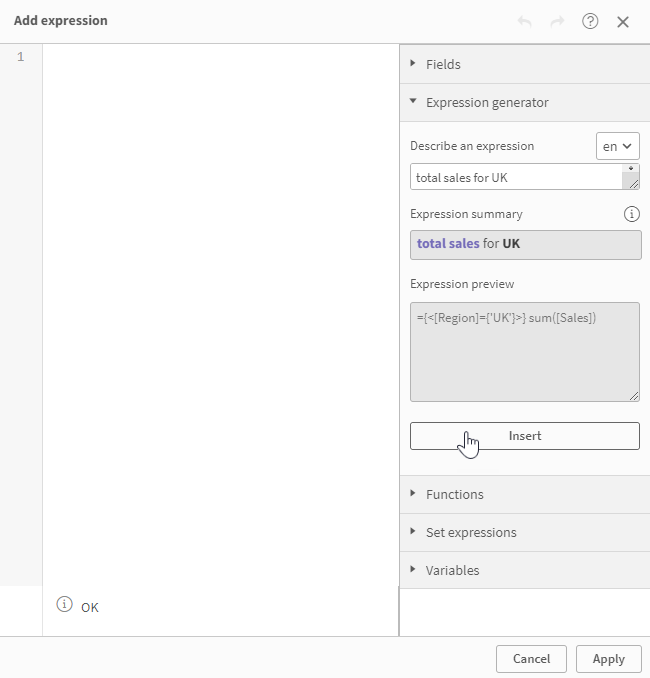
Ograniczenia w korzystaniu z generatora wyrażeń
Generator wyrażeń ma następujące ograniczenia:
-
Jeśli w aplikacji zastosowano niestandardową logikę biznesową, będzie to wpływać na wyrażenia generowane przez Twoje pytania. W szczególności, jeśli dla miary w logice biznesowej aplikacji (w obszarze Zachowania) zdefiniowano domyślny okres kalendarzowy, pytania ogólne bez odniesień do informacji czasowych (dat) spowodują automatyczne wygenerowanie wyrażenia z zastosowanym autokalendarzem.
Na przykład pytanie o total sales (całkowitą sprzedaż) może wygenerować takie wyrażenie:
={<[OrderDate.autoCalendar.QuartersAgo]={0}>} sum([Sales])
To jest przykład wyrażenia dynamicznego, które pojawia się tylko wtedy, gdy aplikacja używa względnego okresu kalendarzowego jako domyślnego. Inne wygenerowane wyrażenia odwołujące się do autokalendarza będą statyczne, więc nie należy ich aktualizować, ponieważ okresy naturalnie zmieniają się w czasie.
-
Pytania odnoszące się do pól czasowych (dat) spowodują wygenerowanie wyrażeń, w których określone wartości dat są reprezentowane jako statyczne wartości liczbowe. Zadawanie pytania z bezpośrednim odniesieniem do informacji o dacie spowoduje, że daty zostaną przedstawione w ten sposób, niezależnie od tego, czy dla miary zdefiniowano domyślny okres kalendarzowy. Te numeryczne wartości dat nie podlegają dostosowaniu, ponieważ okresy naturalnie zmieniają się w czasie.
-
Generator wyrażeń nie obsługuje następujących typów pytań:
-
Pytania wykorzystujące miary główne z zastosowanymi agregacjami (innymi słowy agregacje zastosowane do agregacji)
-
Pytania odnoszące się do górnych i dolnych wartości wymiaru miary (na przykład łączna sprzedaż trzech najpopularniejszych nazw produktów)
-
Pytania zawierające słowo kluczowe „trend” (np. Trend łącznej sprzedaży w 2023 roku)
-
Pytania mające na celu wygenerowanie wyrażeń w ujęciu okres do okresu (na przykład porównanie łącznej sprzedaży w latach 2022–2023)
-
-
Generator wyrażeń obsługuje pytania w języku naturalnym w następujących językach:
-
niemiecki
-
angielski
-
hiszpański
-
francuski
-
włoski
-
holenderski
-
polski
-
portugalski
-
rosyjski
-
szwedzki
-
Funkcje
Wybierz funkcję z konkretnej kategorii, aby wstawić ją do edytora wyrażeń. Za pomocą funkcji można również wygenerować bardziej złożone wyrażenia. Niewielki szablon składni przedstawia sposób użycia każdej funkcji.
Zob.: Funkcje skryptów i wykresów
Wyrażenia Set
Wybierz, czy chcesz wstawić bieżący wybór lub zakładkę jako wyrażenie set. Możesz również wybrać stan alternatywny (o ile jest dostępny), na którym będzie oparty bieżący wybór lub zakładka.
zmienne
Wybierz zmienne i wstaw je do swoich wyrażeń. Widoczna jest definicja i wartość każdej zmiennej, jeśli jest dostępna.
Zob.: Korzystanie ze zmiennych w wyrażeniach
